git学习
git分布式版本控制系统
版本控制是一个将一个内容或者多个内容变化情况,进行不同的版本进行装订
集中式版本控制系统,有一个中央服务器,必须联网,或者局域网,一旦中央服务器损坏,都不能进行工作。
分布式版本管理系统,每个人都有完整的版本库,通常也有一台电脑充当中央服务器,不过,这个服务器的作用仅仅是进行方便交换大家的修改
安装
安装Windows版的Git,先从 http://git-scm.com/ 下载,然后按默认选项安装即可。
安装完成后,在开始菜单里找到“Git”->“Git Bash”,蹦出一个类似命令行窗口的东西,就说明Git安装成功!
安装完要进行
git config --globle user.name ”liangfeng“
git config --globle user.email ”20212021@qq.com“
git 初实
工作区,我们可以进行随意的编辑
暂存区,Git的暂存区就类似于剪切板,暂时的放置需要提交的文件。
版本区,可以理解为进行了提交,变成了一个版本,
远程仓库,项目完成之后,进行项目存放,相当于网盘,github就是一个远程仓库。
git工作流程
- 创建版本仓库 ,可以理解为一个目录,这个目录的文件,交给git进行管理,但是进行修改,删除操作,在git上都会有记录。
- gitgui是用户界面模式
- gitbash是命令行界面
- 创建仓库,首先,切换到某个盘下,进行仓库的建立,
- 然后进行初始化git init
- 这样我们就在仓库目录下看到.git,不要修改此文件,如果看不到ls -al
 $git add readme.txt //文件添加到暂存区
$git add readme.txt //文件添加到暂存区
$git commit readme.txt -m “在readme.txt中添加了内容” //提交到版本库
$git status //查看状态
$git commit -m “增加三个文件” //一次可以增加多个文件
如果不加-m参数会弹出一个窗口,然后通过窗口来定义名称
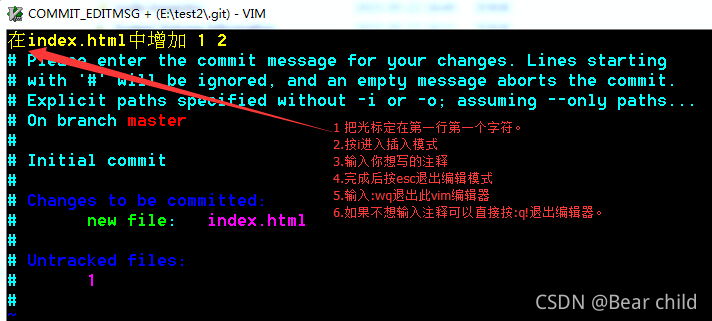
$git diff //查看工作区和暂存区的区别
$git diff --cached //查看暂存区和历史区的区别
$git diff HEAD //查看工作区和HEAD当前分支的差异
$git log //显示日志信息,查看提交历史,回到历史查看
$git relog //显示命令历史,回到未来用
$git log --oneline //显示的内容进行精简
版本回退
$git reset --hard HEAD^ //回退上一个版本
或者是
$git reset --hard 7871450
回到未来
找到那个add 你好,git的commit id是787145028769d503cd61986191c81e681b24e57f
$git reset 7871450 //版本回退
修改管理
$git add
需要每次添加,然后在进行一个提交
也可以别着急提交第一次修改,先git add第二次修改,再git commit,就相当于把两次修改合并后一块提交了:
第一次修改 -> git add -> 第二次修改 -> git add -> git commit
撤销修改
//在工作区进行了修改
git checkout – readme.txt //撤销工作区的修改
git checkout – //撤销修改
//如果在工作区进行了修改,同时进行了git add
先回退到工作区,在撤销工作区修
git reset HEAD readme.txt //回退到工作区
git checkout – readme.txt //撤销公共区修改
重点,难点(分支)
现在有了分支,就不用怕了。你创建了一个属于你自己的分支,别人看不到,还继续在原来的分支上正常工作,而你在自己的分支上干活,想提交就提交,直到开发完毕后,再一次性合并到原来的分支上,这样,既安全,又不影响别人工作。
本地分支
创建分支 git checkout -b dev 创建并切换分支dev 或者git branch dev 创建分支,git checkout dev 切换分支
合并分支 切换到master 然后git merge dev 合并
删除分支 git branch -d dev 合并完就可以放心删除了
查看分支 git branch
远程仓库分支
查看远程分支
添加-r参数可以查看远程仓库的所有分支:
$ git branch -r
origin/HEAD -> origin/master
origin/dev
origin/master
查看所有分支
git branch加上-a参数可以查看全部分支(包含本地和远程) ,远程分支会用红色表示出来(如果你开了颜色支持的话):
$ git branch -a
- master
remotes/origin/HEAD -> origin/master
remotes/origin/dev
remotes/origin/master
拉取远程分支
拉取远程分支并同时创建对应的本地分支
$ git checkout -b dev origin/dev
Branch dev set up to track remote branch dev from origin.
Switched to a new branch ‘dev’
删除远程分支
$ git push origin -d 分支名
或者
$ git push origin --delete 分支名
解决分支冲突
idea如何使用git
- 首先先创建项目
- 创建好项目,选择VCS - > Import into Version Control -> Create Git Repository

- 右键git,里面下的git按钮下的add就是工作区到暂存区
- git按钮下的commit就是将暂存区存到本地仓库
- git按钮下的push就是将本地仓库存到远程仓库
- 存入远程仓库需要输入url的路径
- 因为是第一次提交,Push前需要指定远程仓库的地址。如下图,点击Define remote后,在弹出的窗口中输入远程仓库地址。
如何从git仓库上获取项目
克隆项目
打开idea可以看到Get from Version Control打开后去git上找到克隆url进行填写就可
接下来按向导操作,即可把项目从远程仓库克隆到本地仓库和IDE工作区。
